Mainos
Oletko koskaan huomannut Windows.old-kansiota järjestelmähakemistosi jälkeen asentaa Windows uudelleen Kuinka tehdä käynnistettävä CD / DVD / USB Windowsin asentamiseksiTarvitsetko asennusvälineitä Windowsin asentamiseen uudelleen? Vinkkimme osoittavat sinulle, kuinka luodaan käynnistettävä CD-, USB- tai DVD-levy ISO-levyllä tyhjästä. Lue lisää ? Kansiossa on kopio aiemmasta asennuksesta. Sen avulla voit palauttaa tietoja tai pelastaa henkilökohtaisia tiedostoja Käännysaika: 4 työkalua ja vinkkiä poistettujen tiedostojen palauttamiseksi WindowsissaYksi Windowsin suurimmista virheistä voi olla pelastus, jos jos haluat joskus poistaa tärkeän tiedoston vahingossa: Windows-tiedostojärjestelmä ei tosiasiallisesti poista tiedostoja. Poistetut tiedostot voidaan palauttaa, kunnes ne korvataan. Lue lisää ja ohjelma-asetukset, jotka olet unohtanut varmuuskopioida.
Koska Windows.old on täydellinen varmuuskopio järjestelmästäsi ja käyttäjän tiedoista, sen koko on vähintään 3 Gt, samoin kuin kaikki, jotka olet asentanut tai tallentanut käyttäjäprofiilisi päälle. Jos sinulla on vähän tilaa, tässä voit tehdä
hanki iso palanen tallennustilaa takaisin Levytila vähissä? 5 Windowsin omia työkaluja tallennustilan vapauttamiseksiÄlä lataa hämärää kolmannen osapuolen työkalua arvokkaan levytilan saamiseksi takaisin! Windowsilla on omat työkalut työhön ja niitä on helppo käyttää. Lue lisää . Keskustelen myös Windows Rollbackista niille, jotka käyttävät Windows 10 Technical Preview -sovellusta.Mikä tarkalleen on Windows.old?
Kun päivität tai päivitä Windows Kuinka palauttaa, päivittää tai palauttaa Windows 8 -asennusTavallisen järjestelmän palauttamisominaisuuden lisäksi Windows 8 sisältää ominaisuuksia tietokoneen "päivittämiseksi" ja "palauttamiseksi". Ajattele näitä tapoina nopeasti asentaa Windows uudelleen - joko pitää henkilökohtaiset tiedostosi tai poistaa ... Lue lisää tai kun asennat uudelleen olemassa olevan asennuksen päälle muotoilematta asemaa, vanhat Windows-tiedostosi säilytetään Windows.old-nimisessä kansiossa. Löydät sen uuden Windows-asennuksen juurihakemistosta, yleensä C: \ Windows.old

Koska se sisältää koko Windows-asennuksen tiedostot, mukaan lukien käyttäjäprofiilit ja kaikki henkilökohtaiset tiedostot olet ehkä tallentanut niihin, tämän kansion kokonaismäärä on usein yli 10 Gt, tilaa, jota voisit todennäköisesti käyttää muuten.
Kuinka noutaa tiedostoja Windows.old-tiedostosta?
Sinun pitäisi pitää kiinni Windows.old-kansiosta, kunnes olet varma, että nykyinen asennus toimii sujuvasti etkä tarvitse mitään tiedostoja tästä varmuuskopiosta. Jos huomaat kuitenkin, että jotain puuttuu, voit kaivaa Windows.old-kansioon. Se on jopa mahdollista palauta aiempi Windows-asennus, mutta se on monimutkaista ja mahdollisesti sotkuista. On parasta aloittaa tyhjästä.
Jos haluat palauttaa tiedot Windows.old-kansiosta, voit joko käyttää sitä ja purkaa tiedostoja manuaalisesti tai suorittaa Palauta henkilökohtaiset tiedostot työkalu. Kun vaihtoehto Korjaa korjaukset automaattisesti on valittuna (oletusasetus), Windows.old-kansion henkilökohtaiset tiedostot, mukaan lukien mikä tahansa käyttäjät kansiot ja asiakirjat ja asetukset, kopioidaan automaattisesti takaisin alkuperäiseen sijaintiinsa. Napsauta seuraavaa linkkiä saadaksesi suoran linkin palautustyökalun lataus Microsoftilta.
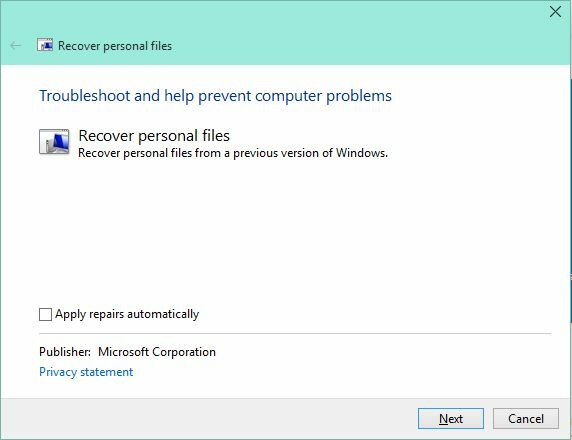
Kuinka poistaa Windows.old?
Voisit vain odottaa 28 päivää. Myös Windows.oldin luominen laukaisee ajoitetun tehtävän Kuinka estää Windows - tietokoneesi satunnaisesti heräämästäMyös tietokoneissa voi olla levottomia öitä. Joskus ne kytkeytyvät päälle ilman näkyvää syytä ja lopulta menevät takaisin nukkumaan. Saa tietokoneesi nukkumaan yön yli ei ole vaikeaa, ja osoitamme sinulle kuinka. Lue lisää joka poistaa kansion sisältämät järjestelmätiedostot neljän viikon kuluttua.
Sinulla on vain 28 päivää noutaa useimmat tiedostot Windows.old-kansiosta alkaen Windowsin asennuksesta, päivittämisestä, päivittämiseen tai palauttamiseen. Tämän jälkeen suurin osa Windows.old (…) -sisällöstä poistetaan automaattisesti. Windows.oldin Käyttäjät tai Asiakirjat ja asetukset -alikansioihin tallennetut tiedostot ja asetukset saattavat olla edelleen saatavana Windows.oldissa 28 päivän kuluttua, mutta muut tiedostot, mukaan lukien Windowsin asennustiedostot, ovat Poistetaan.
Lähde: Microsoft
Poista kansio ennen kuin sen aika on kulunut loppuun Ylläpidon työkalut, kaksoisnapsauta Levyn puhdistus Tarvitsetko levyn siivouksen? Kuvittele, mikä vie tilaa Windows-tietokoneellasiVoi paine, kun levytila loppuu. Mitä poistetaan? Nopein tapa löytää turhat tiedostot on käyttää työkalua, joka auttaa sinua visualisoimaan järjestelmän tiedostorakenteen. Lue lisää , valitse järjestelmälevy ja napsauta kunnossa. Napsauta tulostusikkunassa (vasen) Siivota järjestelmätiedostot ja vahvista järjestelmäaseman valinta uudelleen.
Seuraava skannaus voi viedä vähän kauemmin. Uudet tulokset (oikealla) sisältävät vaihtoehdon Aiemmat Windows-asennukset. Tarkista se ja napsauta kunnossa puhdistaaksesi nämä tiedostot tietokoneeltasi. Sinua pyydetään vahvistamaan valinta; klikkaus Poista tiedostot edetä.
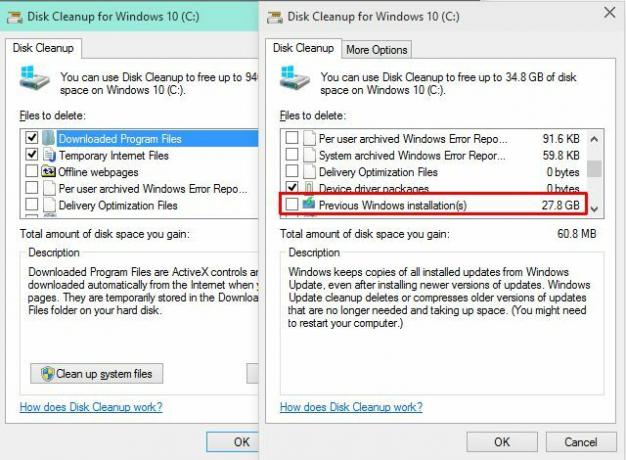
Kuinka poistaa Windows 10: n palautuskäynnistysvaihtoehto?
Jos olet Windowsin sisäpiiriläinen kaksois- tai monikäynnistys Windows 10: n tekninen esikatselu Kuinka asentaa uudet Windows 10 Esikatselu koostuu ilman ongelmiaUusi Windows 10 Technical Preview Build 9879 julkaistiin muutama päivä sitten. Osoitamme sinulle, miten saada uusia rakennuksia automaattisesti, päivittää manuaalisesti, estää virheitä ja mistä voit ladata uusia ISO-kuvia. Lue lisää , olet ehkä huomannut, että Windows-palautusvaihtoehto lisäsi itsensä käynnistysvalikkoon. Tässä on varoituksen sana: ÄLÄ Valitse tämä vaihtoehto, ellet todella halua palata edelliseen rakennukseen. Palautusprosessi käynnistyy heti, ilman ylimääräistä vahvistusta ja se on pysäyttämätön. Toisin sanoen, jos haluat alentaa sitä, se toimii ja on nopeaa; Yritin sitä kahdesti.
On liian helppoa valita vahingossa väärä käynnistysvaihtoehto. Kun huomaat, että uusi rakenne toimii hyvin, suosittelen, että poistat palautuskäynnistysvaihtoehdon. Voit tietysti pitää Windows.old-kansion ja säilyttää siten vaihtoehdon palata takaisin.
Voit muokata käynnistysvalikkoa napsauttamalla Windows-näppäin + R, tulla sisään msconfig ja osui Tulla sisään. Vaihda kohtaan Saapas -välilehti, valitse poistettava käynnistysvaihtoehto ja napsauta Poistaa. Poistin jo peruutusvaihtoehdon, minkä vuoksi sitä ei näy alla olevassa kuvakaappauksessa.
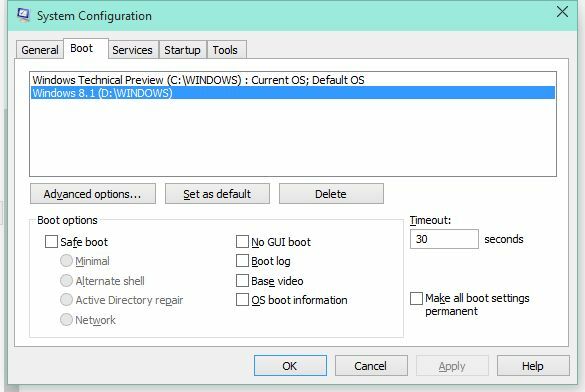
Onko Windows.old koskaan pelastanut pekonin?
Windows.old on erittäin älykäs ominaisuus, koska turhauttavaa voi olla kadota henkilökohtaisia tiedostoja. Vaikka Windows ei enää käynnisty, tiedostosi ovat edelleen olemassa. Voit käyttää heitä ja tee varmuuskopio pelastuslevyllä 5 parasta pelastus- ja palautuslevyä Windowsin järjestelmän palautusta vartenTässä ovat parhaat Windows-pelastuslevyt, joiden avulla pääset tietokoneellesi korjauksia ja varmuuskopioita varten, vaikka se ei käynnistyisi. Lue lisää . Tietäminen siitä, että ne varmuuskopioidaan automaattisesti, on kuitenkin rauhoittavaa. Älä vain alusta levyasemaa ennen kuin asennat sen uudelleen.
Haluamme kuulla sinusta! Onko tämä automaattinen varmuuskopio koskaan auttanut sinua palauttamaan tiedostoja, joista olet muuten unohtanut ja kadonnut? Kuinka Microsoft voisi tehdä Windows.oldista paremman?
Tina on kirjoittanut kuluttajateknologiasta jo yli kymmenen vuoden ajan. Hänellä on luonnontieteiden tohtori, tutkintotodistus Saksasta ja diplomi-insinööri Ruotsista. Hänen analyyttinen tausta on auttanut häntä menestymään teknologiatoimittajana MakeUseOfissa, jossa hän nyt hallinnoi avainsanatutkimusta ja -toimintoja.
